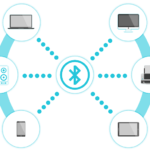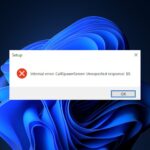Si está utilizando Visual Studio.Net para fines de desarrollo, es posible que tenga problemas con el Firewall de Windows 10 que bloquea Visual Studio. El error completo dice Error al poner en cola la ejecución de la prueba: el Firewall de Windows impide que se ejecuten las pruebas. Para permitir que se ejecuten las pruebas, primero debe agregar Microsoft Visual Studio a la lista de excepciones de Firewall de Windows.
Esto también puede suceder debido a un software de seguridad de Internet de terceros.
Aquí hay un par de consejos para la solución de problemas que pueden ayudarlo a corregir el error de Visual Studio que bloquea el firewall de Windows 10.
¿Cómo evito que Firewall bloquee Visual Studio?
1. Agregar Visual Studio a la lista de excepciones del cortafuegos
- Ahora, esta es una solución muy obvia para esto. Debe agregar Visual Studio a la lista de excepciones de Firewall. Si aún no lo has hecho, aquí tienes cómo hacerlo.
- Presionar Tecla de Windows + R para abrir Ejecutar.
- Escribe Control y haga clic ESTÁ BIEN.
- Haga clic en Sistema y seguridad.
- Haga clic en Cortafuegos de Windows Defender.
- En el panel izquierdo, haga clic en «Permitir una aplicación o función a través del Firewall de Windows Defender“.
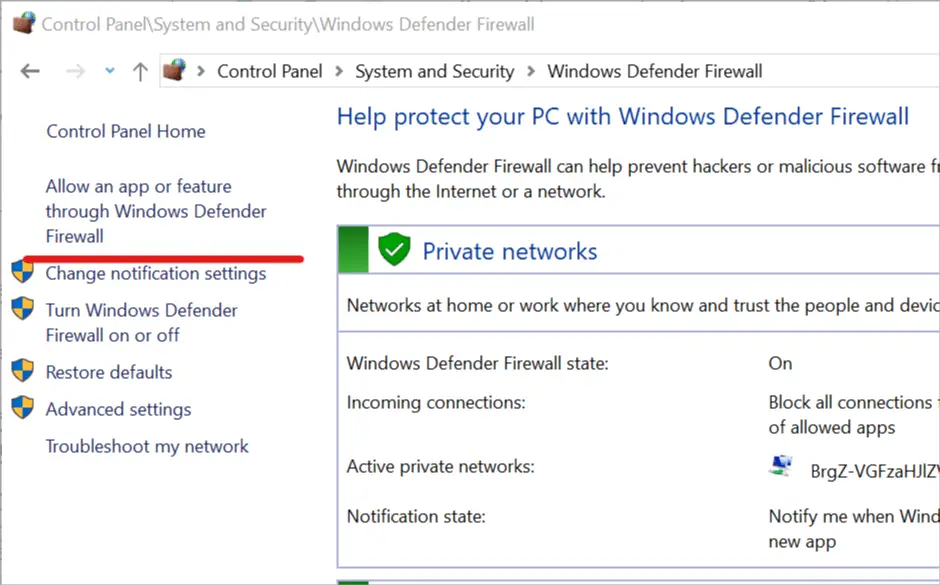
- Haga clic en Cambiar ajustes botón.
- Ahora desplácese por todas las aplicaciones y localice Visual Studio.
- Si no encuentra Visual Studio en la lista de aplicaciones permitidas, haga clic en Permitir otra aplicación botón.
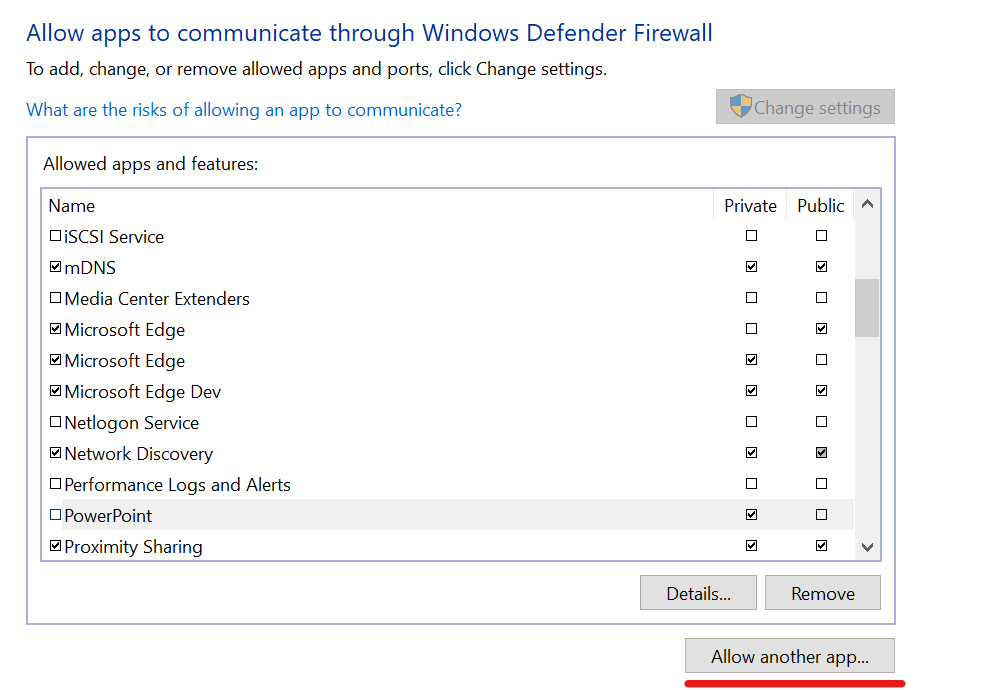
- Haga clic en el Navegar y navegue a su instalación de Visual Studio.
- Selecciona el .exe archivo en la carpeta de instalación de Visual Studio y haga clic en Abierto. Haga clic en el Agregar botón.
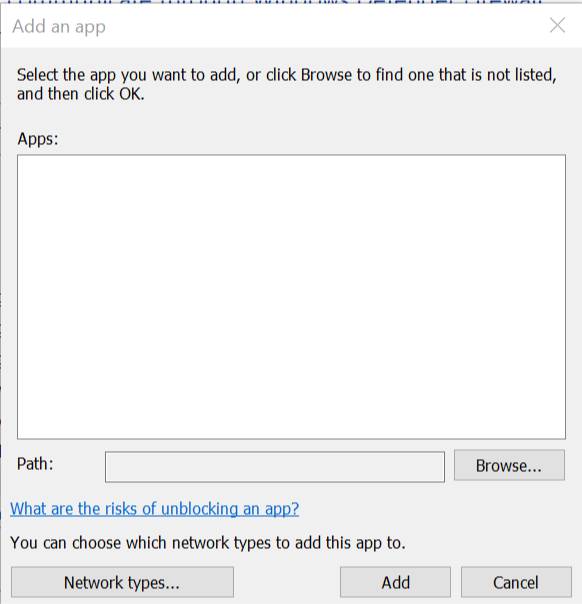
- Eso es. Visual Studio ahora se agrega a la lista de excepciones.
- Hacer clic DE ACUERDO para guardar los cambios.
- Ahora agregue los siguientes archivos ejecutables de Visual Studio a la lista de excepciones desde la misma carpeta de instalación.
devenv.exe
mstest.exe
mtm.exe
vstest.executionengine.x86.exe o /vstest.executionengine.exe - Reinicie la computadora e inicie Visual Studio y verifique si se resolvió el error.
Aprenda cómo permitir que los programas se comuniquen libremente a través del Firewall de Windows con estos pasos.
2. Verifique el Firewall de terceros
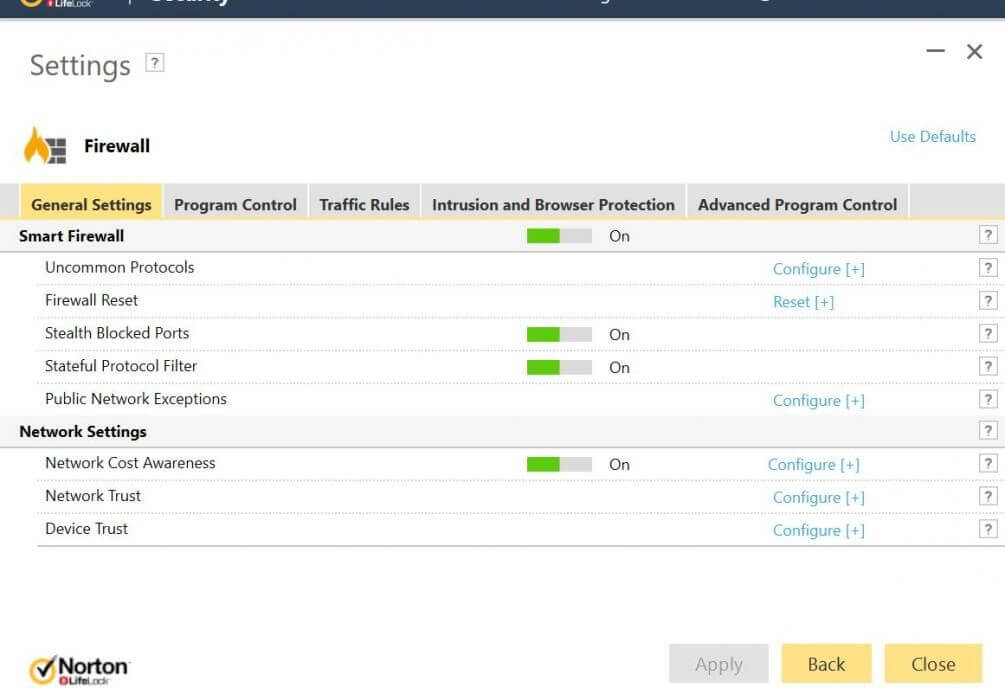
- Si está utilizando un antivirus de terceros en su computadora con Windows, es posible que también venga con su propio firewall.
- Inicie el software antivirus de terceros y verifique la configuración del Firewall.
- Si es necesario, agregue los archivos mencionados anteriormente a la lista de excepciones y guarde los cambios.
- Reinicie el sistema y compruebe si hay mejoras.
3. Desactivar cortafuegos
- Haga clic en Comenzar y seleccione Ajustes.
- Haga clic en Actualización y Seguridad.
- Seleccione Seguridad de Windows.
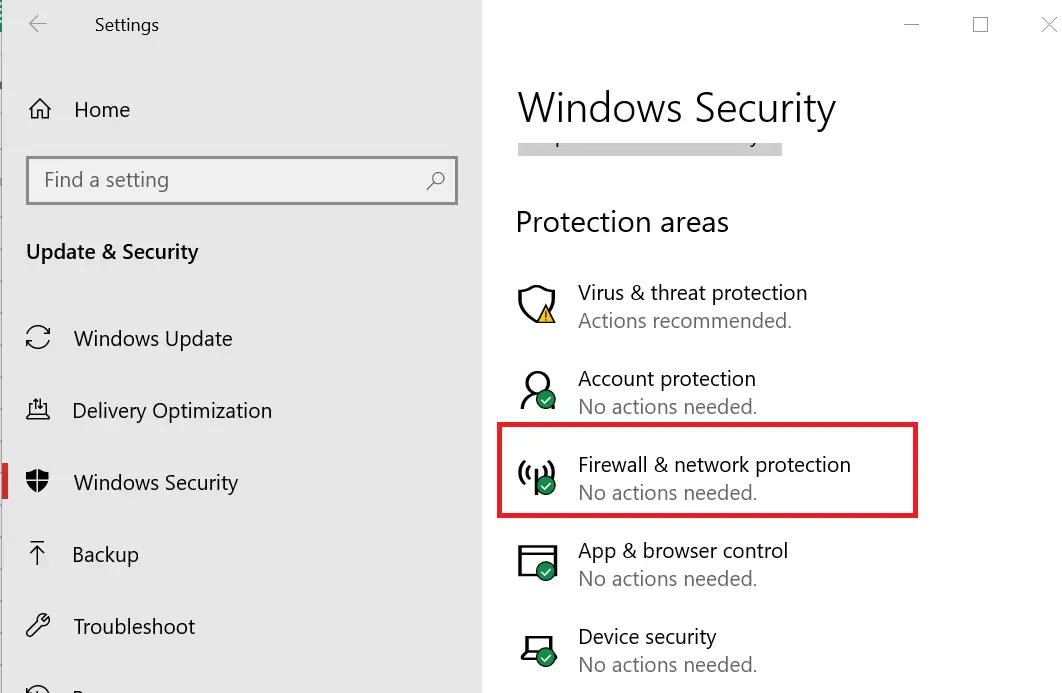
- Haga clic en Cortafuegos y protección de red.
- Haga clic en su red actualmente activa (Privada/Pública/Dominio).
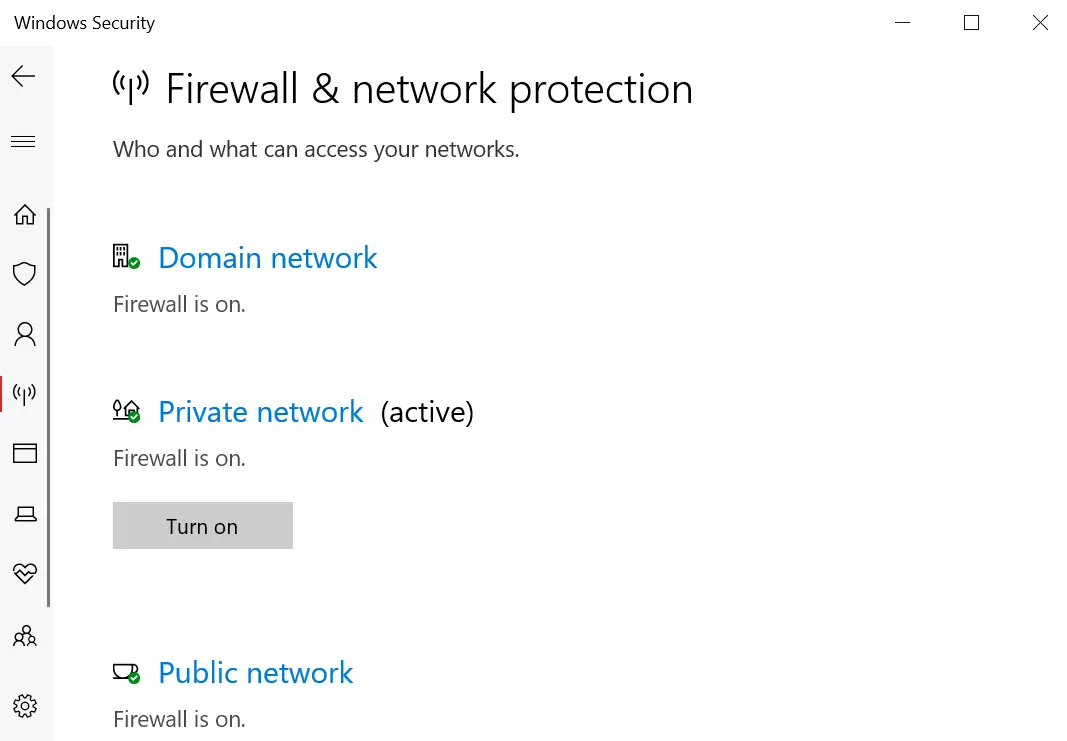
- Apagar el Firewall para la red seleccionada.
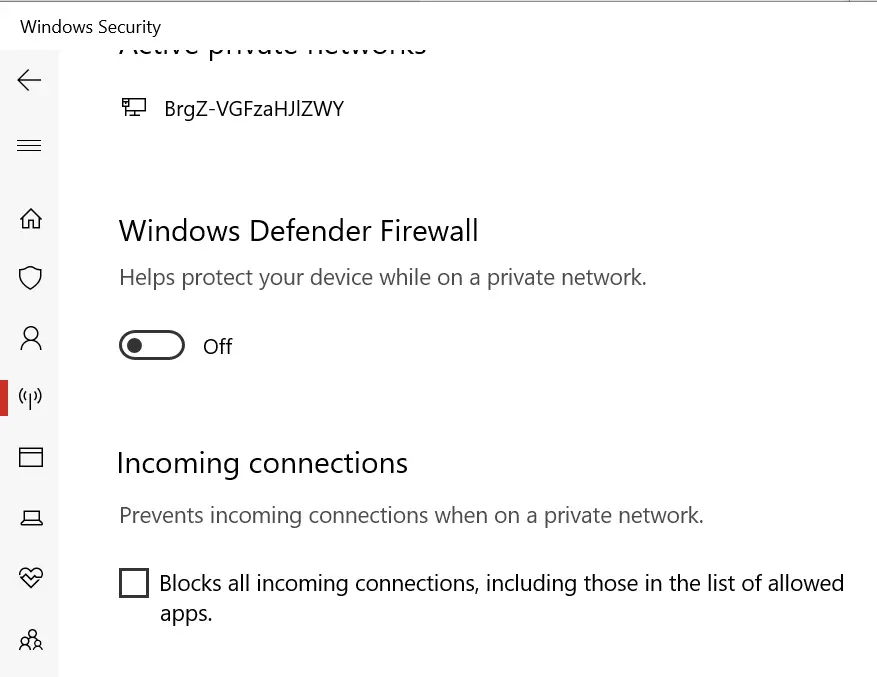
- Ahora inicie Visual Studio nuevamente y verifique el error. Si el problema persiste, deshabilite el Firewall para las redes restantes también.
- Vuelva a comprobar si hay mejoras.
Además, deshabilite el Firewall de terceros temporalmente para verificar si eso está causando el error.
Seguir los pasos de este artículo debería resolver cualquier problema con el Firewall y Visual Studio.
HISTORIAS RELACIONADAS QUE TE PUEDEN GUSTAR: